2010版本word中如何快速制作流程图
1、打开2010 word 页面,我们先快速制作流程图外面的表格,用鼠标按+-------+-------+,“+”号代表列线,“-”号多少代表列宽,结尾以+号完结,如下截屏
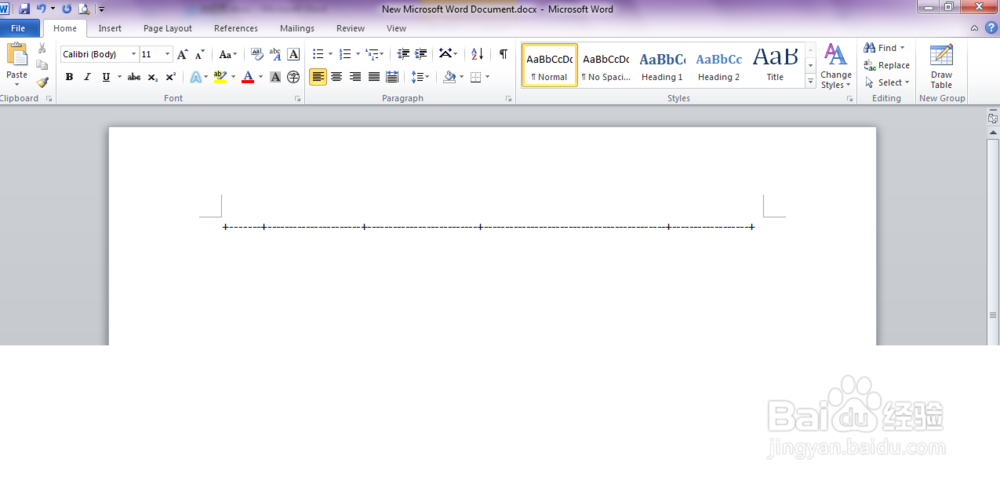
2、 然后按ENTER回车键,就会形成表格,把光标放到表格最后面,然后再按回车键,第二行表格就出来了,如果想要行变的很宽,那么把光标放到表格第一个单元格里面然后按回车键。


3、 下面我们要开始合并单元格,选中需要合并的单元格,按ALL+A+M键两次,表格会自动合并,如下图
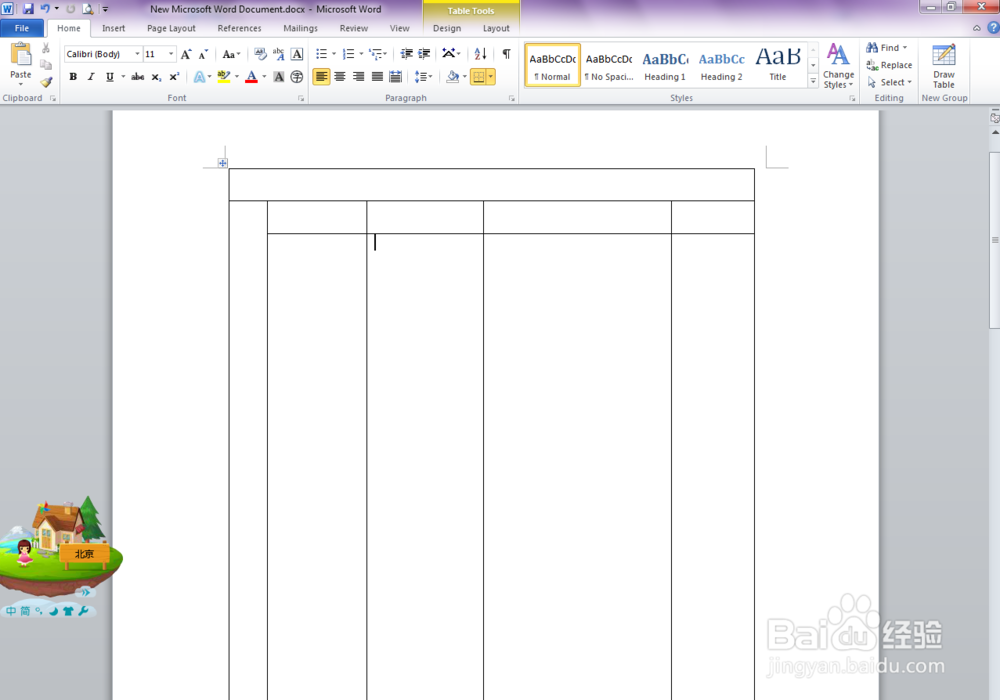
4、 插入---形状--点击椭圆形,在word里面画椭圆,然后编辑椭圆形线条底色为黑色,线条粗细为0.75磅,然后插入箭头,画出箭头后如果没有连接上椭圆形,可以点击箭头然后按方向键来调整,因流程图里面出现多数的长方形和箭头指示,那么这些可以插入一个编辑好后复制(选中复制,然后挪动到相应的位置即可)。
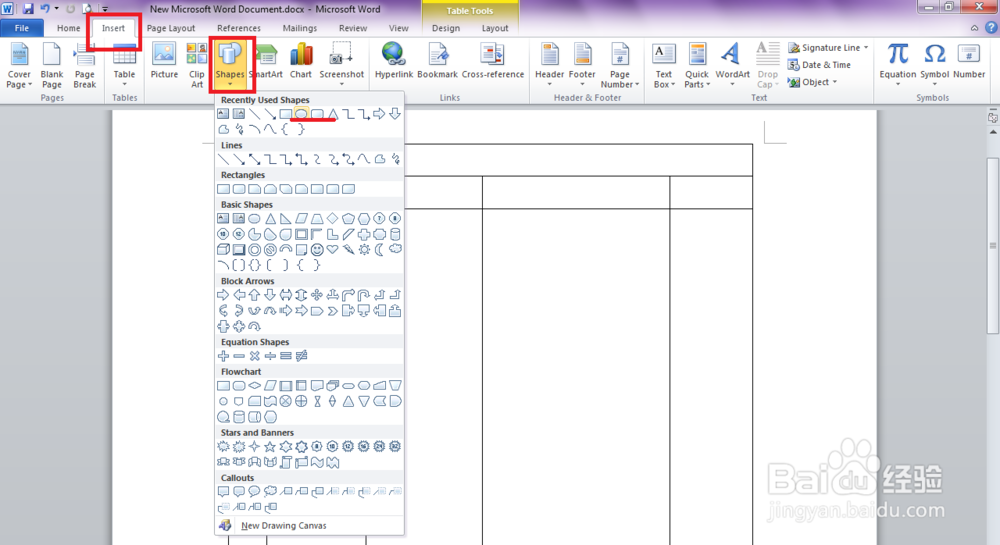


5、 选中长方形,然后按shift键,再接着选中下方向箭头,快捷键CTRL+C,然后在边上CTRL+V粘贴后,挪动到相应位置。如此快速的制作下面的流程框架,待框架制作好后,我们开始添加文字,选中椭圆形右击,添加文字,整个流程就完成了。

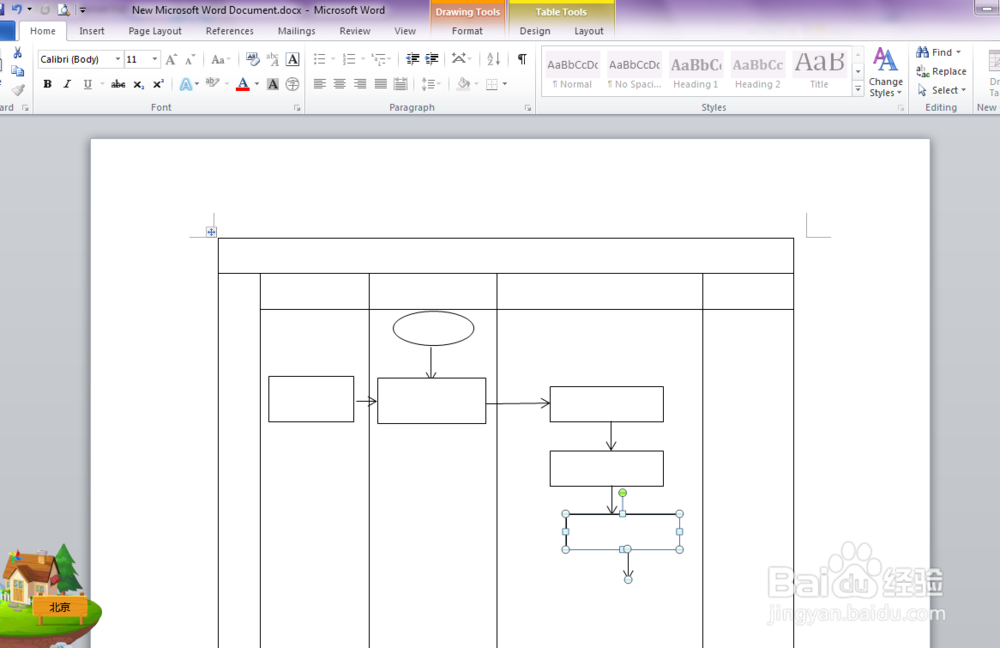
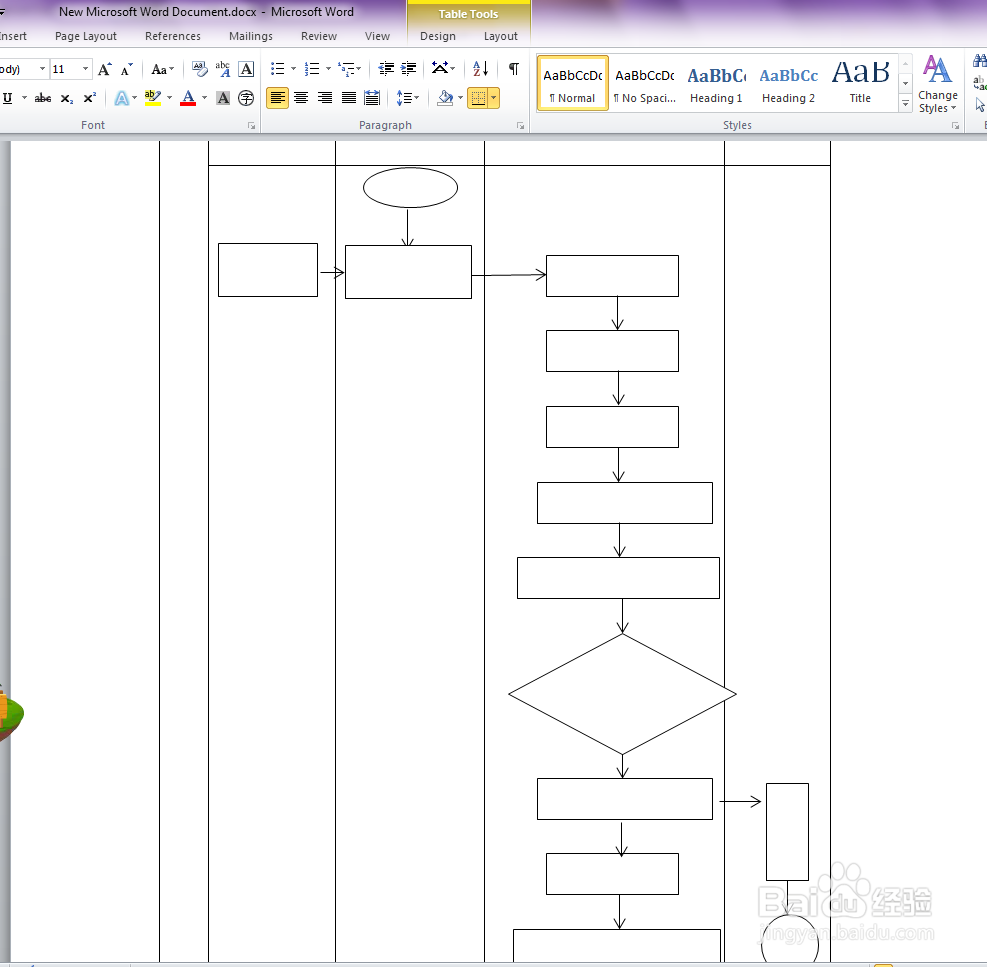
声明:本网站引用、摘录或转载内容仅供网站访问者交流或参考,不代表本站立场,如存在版权或非法内容,请联系站长删除,联系邮箱:site.kefu@qq.com。
阅读量:164
阅读量:162
阅读量:28
阅读量:50
阅读量:38